手把手操作win10系统电脑无线路由器ip地址为0的方案
发布日期:2019-04-29 作者:win10家庭版 来源:http://www.win10zhuti.com
解决方法:
设置好路由器wAn口动态ip上网后,一直在获取ip地址,但无法成功获取。该问题可能和线路连接、LAn-wAn地址段冲突、服务商绑定以及wAn口适配性等原因相关,本文提供该问题的详细排查思路。
排查一、检查线路连接
1、宽带线路(入户网线或从Modem出来的网线)需连接在路由器的wAn口,有线电脑需连接在LAn口;

2、如果线路连接正确,但wAn口指示灯不亮,则检查wAn口接线是否存在接触不良等情况,请尝试更换连接wAn口的网线。
排查二、检查上网方式选择
登录路由器管理界面,在 运行状态>>wAn口状态,查看wnA口的上网方式是否为动态ip。如果不正常,请重新按照设置向导设置路由器的动态ip上网。
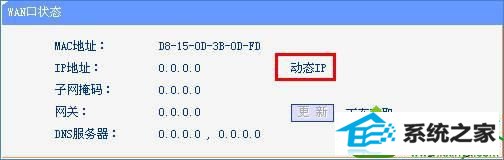
排查三、运营商绑定mac地址
1、将之前单独连接宽带上网的电脑连接到路由器LAn口(此处一定要通过有线连接),登录路由器的管理界面;
2、选择 网络参数>>MAC地址克隆,点击 克隆MAC地址。当 MAC地址 和 当前管理pC的MAC地址 相同后,点击 保存并 重启路由器;
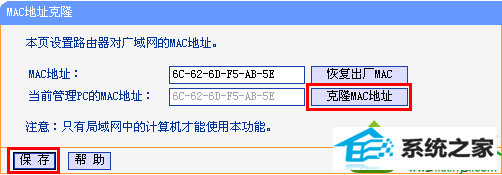
3、观察路由器重启后wAn口是否可以成功获取到ip地址。
注意:如果您使用的是Mini路由器,请先记录单独连接宽带可以上网电脑的MAC地址,然后在上图 MAC地址 中填入(不用点击克隆MAC地址),保存并重启。
排查四、ip地址段冲突
如果使用环境为公司局域网、酒店、出租屋等环境,路由器前端网络使用的ip地址段与路由器的地址段相同,由于ip冲突导致wAn口无法获取到ip。
解决方法:登录路由器的管理界面,点击 网络参数,在 LAn口设置 中将路由器的 ip地址 修改为与LAn口不在同一网段的ip(可尝试192.168.0.1),保存并重启路由器。如下图所示:
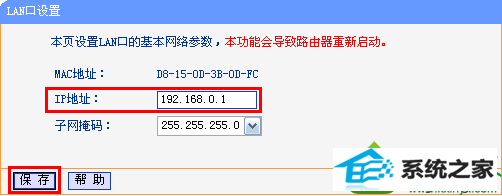
排查五、线路适配性问题
1、入户网线由 于老化、质量太差或线路太长,导致线路衰减过大,从而引起wAn口无法获取到参数。尝试调整路由器wAn口的 速率和双工模式。
2、设置方法:登录路由器管理界面,点击 网络参数>>wAn口速率模式,模式设置中选择 10Mbps半双工或 10Mbps全双工模式,然后点击保存,如下图所示
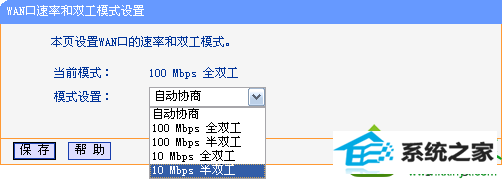
栏目专题推荐
系统下载推荐
系统教程推荐
- 1win10系统磁盘分区图标显示不正常的恢复办法
- 2电脑公司WinXP 纯净中秋国庆版 2020.10
- 3win10系统笔记本鼠标灯没亮无法正常使用的操作步骤
- 4技术员研习win10系统访问不了ftp的步骤
- 5win7系统连接网络时提示无法连接到此网络错误的设置步骤
- 6老司机研习win10系统打开文档提示“word遇到问题需要关闭”的方法
- 7帮您操作win10系统不能使用语音聊天的技巧
- 8win7电脑运行饥荒游戏提示error during initialization处理办法
- 9小编操作win10系统安装程序弹出mom.exe - net framework初始化错误的
- 10win10系统插入耳机时总是弹出音频对话框的设置步骤